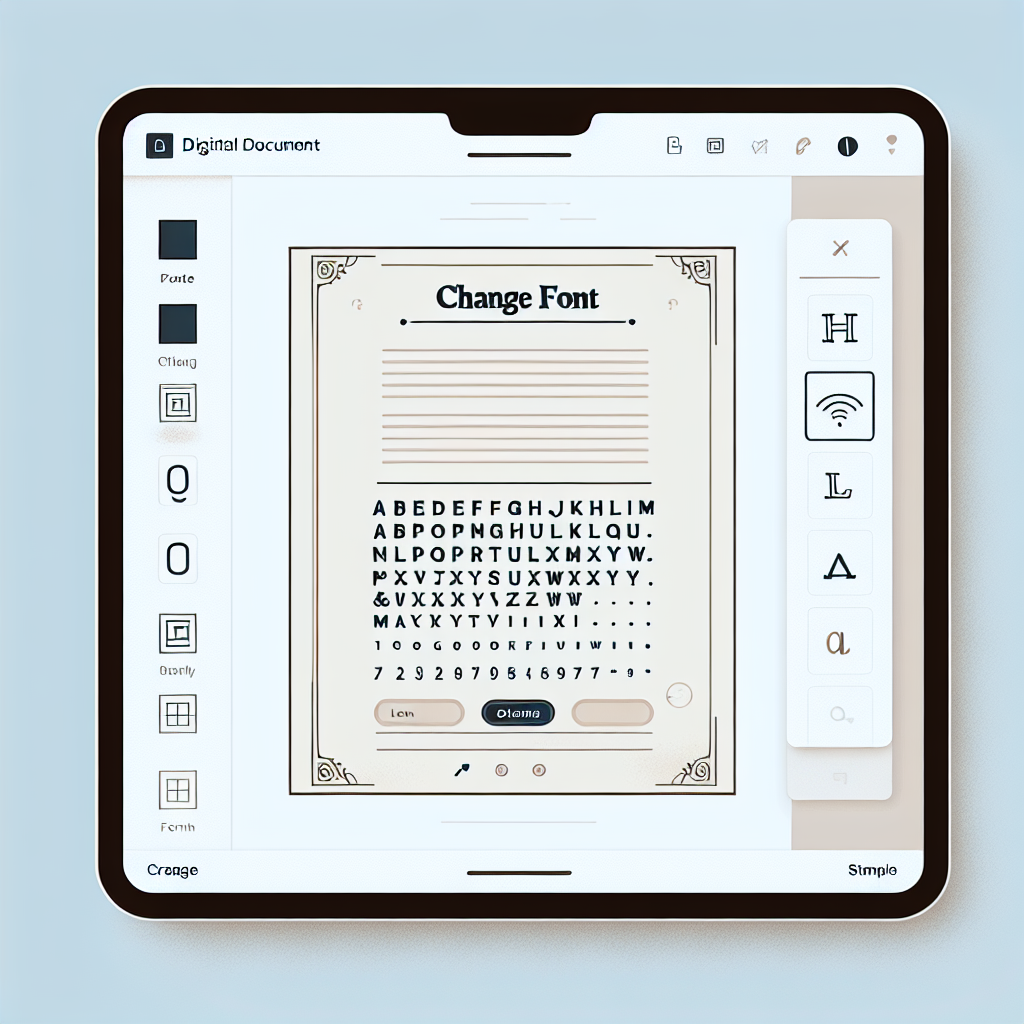はじめに
Adobe製品を使っていると、特にPDFの編集や作成において、フォントの変更が重要なポイントになることがあります。初心者の方は、どのようにフォントを変更すればいいのか、またどのフォントが適しているのか悩むことも多いでしょう。この記事では、Adobe Acrobatを使用したフォント変更の手順や注意点、さらにはフォントの埋め込み方法について詳しく解説しますので、ぜひ参考にしてください!
Adobe Acrobatでのフォント変更ガイド
フォント変更の手順
フォント変更は、Adobe Acrobatの基本的な機能の一つです。ここでは、簡単にフォントを変更する手順を紹介します。まずは、PDFを開いて、編集モードに切り替えましょう。
Adobe Acrobatでの基本的なフォント変更手順
- PDFをAdobe Acrobatで開く。
- 右側のメニューから「編集」を選択。
- 変更したいテキストを選択し、ツールバーからフォントを変更。
これで簡単にフォントを変更することができます。実際に試してみて、自分の好みに合ったフォントを見つけてくださいね!
フォント変更時の注意点
フォントを変更する際には、いくつかの注意点があります。特に、PDFの元のデザインやレイアウトが崩れないように気をつけることが大切です。変更するフォントが元のフォントとサイズが異なる場合、レイアウトに影響が出ることがあります。

利用可能なフォントの種類
Adobe Acrobatでは、さまざまなフォントが利用可能です。ここでは、特に人気のあるフォントや、ビジネス文書に適したフォントを紹介します。
Adobe Acrobatで使用できるフォント一覧
| フォント名 | 用途 |
|---|---|
| Arial | 一般的な文書やプレゼンテーション |
| Times New Roman | 学術論文や正式な文書 |
| Helvetica | デザインや広告 |
これらのフォントは、特に多くの場面で使用されているため、ぜひ覚えておいてください。
特定のフォントを選択する方法
特定のフォントを選ぶには、フォントリストから選択するだけでなく、フォントのスタイルやサイズも考慮することが重要です。自分の目的に合ったフォントを選ぶことで、文書の印象が大きく変わります。
フォント変更の影響
フォントを変更することで、PDFのレイアウトや印刷結果に影響が出ることがあります。ここでは、その影響について詳しく見ていきましょう。
PDFレイアウトへの影響
フォントを変更すると、テキストの長さや行間が変わるため、レイアウトが崩れることがあります。特に、カラムや画像との位置関係に注意が必要です。事前にプレビューを確認することをお勧めします。
印刷結果に与える影響
印刷時にフォントが正しく表示されない場合があります。特に、埋め込まれていないフォントを使用した場合、印刷結果が異なることがありますので、注意が必要です。
フォントの埋め込み
フォントをPDFに埋め込むことで、他のデバイスでも同じフォントで表示されるようになります。これは特に、PDFを他の人と共有する際に重要です。
フォントをPDFに埋め込む方法
フォントを埋め込むには、PDFを保存する際に「フォントを埋め込む」オプションを選択します。これにより、他のユーザーが同じフォントでPDFを表示できるようになります。
他のデバイスでの表示を確保するための設定
PDFを作成する際には、すべてのフォントを埋め込むことをお勧めします。これにより、異なるデバイスやソフトウェアでの表示が保証されます。設定は簡単ですので、ぜひ試してみてください!
エラーや問題の解決
フォント変更時にエラーが発生することもあります。ここでは、よくある問題とその解決策を紹介します。
フォント変更時によくあるエラー
フォントが正しく表示されない、または変更が反映されないといったエラーが発生することがあります。これらの問題は、フォントの埋め込みが不完全な場合や、フォントがインストールされていない場合に起こります。
フォントが表示されない場合の対処法
フォントが表示されない場合は、まずはPDFを再度開いてみることをお勧めします。それでも表示されない場合は、フォントが正しく埋め込まれているか確認しましょう。
変更が反映されない場合の解決策
変更が反映されない場合は、PDFを保存した後に再度開くことで解決することが多いです。また、Adobe Acrobatの最新バージョンを使用しているか確認することも重要です。

以上が、Adobe Acrobatでのフォント変更に関するガイドです。これを参考に、自分のPDFをより魅力的に仕上げてみてください!